কিছু পিসি ব্যবহারকারী ' সিস্টেমে কোনও ইউএসবি বুট বিকল্প নেই 'উইন্ডোজ পুনরায় ইনস্টল করার চেষ্টা করার সময় বা EFI USB ডিভাইসটির ভিতরে প্রবেশ করার চেষ্টা করার সময় ত্রুটি trying উন্নত বিকল্প তালিকা. ইস্যুটি কোনও নির্দিষ্ট বিল্ড বা মডেল হিসাবে সীমাবদ্ধ নয় কারণ এটি বেশিরভাগ নির্মাতাদের সাথে লেনোভো, ডেল, এএসএস ইত্যাদি রয়েছে বলে জানা গেছে occur

সিস্টেমে কোনও ইউএসবি বুট বিকল্প নেই।
'সিস্টেমে কোনও ইউএসবি বুট বিকল্প নেই' ইস্যুটির কারণ কী?
আমরা এই বিশেষ সমস্যাটি বিভিন্ন প্রভাবিত ব্যবহারকারীদের প্রতিবেদন এবং তারা যে সম্মিলিতভাবে সমস্যাটি সমাধান করার জন্য ব্যবহার করেছিলাম সেগুলি মেরামত করার কৌশলগুলি দেখে তদন্ত করেছি। আমাদের তদন্তগুলি বেশ কয়েকটি অপরাধীকে প্রকাশ করেছে যা এই নির্দিষ্ট ত্রুটির বার্তার কারণ হিসাবে নিশ্চিত হয়েছে:
- সুরক্ষিত বুট সক্ষম হয়েছে - অগণিত ব্যবহারকারী রিপোর্টগুলি যেমন দেখিয়েছে, ব্যবহারকারী বুটযোগ্য ইউএসবি ড্রাইভ থেকে উইন্ডোজ পুনরায় ইনস্টল / ক্লিন করার চেষ্টা করলে সুরক্ষিত বুট সক্ষম থাকলে এই বিশেষ ত্রুটিটি উপস্থিত হতে পারে। এই ক্ষেত্রে, সমাধানটি কেবল নিরাপদ বুটটি অক্ষম করা।
- লিগ্যাসি / সিএসএম সমর্থন BIOS বা UEFI থেকে অক্ষম - নতুন মাদারবোর্ডযুক্ত কম্পিউটারগুলিতে এই বিশেষ ত্রুটি দেখা দিতে পারে কারণ লেগ্যাসি সমর্থন বা সামঞ্জস্যতা সমর্থন মডিউল অক্ষম করা আছে। যদি এই দৃশ্যের প্রয়োগ হয় তবে সমাধানটি হল BIOS / UEFI সেটিংস মেনু থেকে সমতুল্য পরিষেবাটি সক্ষম করা।
- কম্পিউটারটি লেনোভো সার্ভিস ইঞ্জিন দ্বারা প্রভাবিত হয় - লেনোভো সার্ভিস ইঞ্জিন (এলএসই) নামে মালিকানাধীন পরিষেবার কারণে লেনোভো কম্পিউটারগুলি এই বিশেষ ত্রুটির মুখোমুখি হতে পারে। যেহেতু এটি কোনওভাবেই অত্যাবশ্যকীয় নয়, আপনি BIOS বা UEFI সেটিংস অ্যাক্সেস করে এবং এলএসই পরিষেবাটি অক্ষম করে সমস্যাটি সমাধান করতে পারেন।
- বুটেবল ইউএসবি ড্রাইভটি সঠিকভাবে তৈরি করা হয়নি - এখানে সমস্যা হওয়ার সম্ভাবনা রয়েছে কারণ আপনার উইন্ডোজ ইনস্টল, মেরামত বা আপগ্রেড করার সময় আপনি যে বুটেবল ইউএসবি ড্রাইভটি ব্যবহার করার চেষ্টা করছেন তা সঠিকভাবে তৈরি হয়নি।
আপনি যদি বর্তমানে এই নির্দিষ্ট ত্রুটি বার্তার সাথে লড়াই করে চলেছেন তবে এই নিবন্ধটি আপনাকে বেশ কয়েকটি যাচাই করা পদক্ষেপ সরবরাহ করবে যা সমস্যার সমাধান করবে। নীচে নীচে, আপনি একই পদ্ধতিতে অন্যান্য ব্যবহারকারীগণ সমস্যার তলটিতে যেতে ব্যবহার করেছেন এমন একটি পদ্ধতির সংগ্রহ আবিষ্কার করতে পারবেন।
আপনি যদি এই পুরো প্রক্রিয়াটির মাধ্যমে দক্ষ থাকতে চান, তবে আপনার নির্দিষ্ট পরিস্থিতিতে সমস্যার সমাধান করবে এমন কোনও ফিক্স না পাওয়া পর্যন্ত নীচের সম্ভাব্য সংশোধনগুলি অনুসরণ করুন। নীচের কয়েকটি পদ্ধতি যদি আপনার দৃশ্যের জন্য প্রযোজ্য না হয় তবে সেগুলি এড়িয়ে যান এবং তালিকার নিচে চালিয়ে যান।
পদ্ধতি 1: বুট অপশন স্ক্রীন থেকে সুরক্ষিত বুট অক্ষম করা
একটি কার্যকর সমাধান যা প্রচুর প্রভাবিত ব্যবহারকারী সাফল্যের সাথে সমাধান করতে সফলভাবে মোতায়েন করেছেন “ সিস্টেমে কোনও ইউএসবি বুট বিকল্প নেই ”ত্রুটি অক্ষম করা হয় নিরাপদ বুট BIOS / UEFI সেটিংস থেকে।
সিকিউর বুট হ'ল কম্পিউটার একচেটিয়াভাবে বিশ্বস্ত সফ্টওয়্যার ব্যবহার করে যাতে কম্পিউটারটি নিশ্চিত করে তা নিশ্চিত করার জন্য পিসি শিল্পের বৃহত্তম খেলোয়াড়দের দ্বারা নির্মিত একটি শিল্পের মান মূল সরঞ্জাম প্রস্তুতকারক (ওএম) । তবে, আপনি যদি রুফাসের মতো বেসরকারী চ্যানেলের মাধ্যমে ইনস্টলেশন মিডিয়া নিজে তৈরি করে থাকেন তবে এই সুরক্ষা বৈশিষ্ট্যটি সমস্যা তৈরি করতে পারে।
যেমনটি আপনি আশা করতে পারেন, সিকিউর বুট নিষ্ক্রিয় করার প্রক্রিয়া নির্মাতার থেকে প্রস্তুতকারকের থেকে আলাদা হবে। তবে প্রক্রিয়াটিতে কিছু মিল রয়েছে যা অনুসরণ করতে পারে:
- আপনার মেশিনটি শক্তিশালী করুন এবং আপনার টিপতে শুরু করুন সেটআপ (বুট) বুটআপ ক্রম চলাকালীন কী। বেশিরভাগ সময়, আপনার স্ক্রিনে সেটআপ কী প্রদর্শিত হবে। তবে আপনি টিপতে আপনার নির্দিষ্ট বুট ক্রমটিও খুঁজে পেতে পারেন Esc কী , দ্য এফ কি (এফ 1, এফ 2, এফ 4, এফ 8, এফ 12) বা চাবি থেকে (ডেল কম্পিউটারগুলি) বারবার বা আপনার উত্সর্গীকৃত সেটআপ কীটির জন্য অনলাইনে অনুসন্ধান করে।

সেটআপ প্রবেশ করতে [কী] টিপুন
বিঃদ্রঃ: আপনার যদি ইউইএফআই থাকে তবে ক্লিক করার সময় শিফট কীটি ধরে রাখুন আবার শুরু বোতাম তারপরে, যান সমস্যার সমাধান> উন্নত বিকল্প: ইউইএফআই ফার্মওয়্যার সেটিংস UEFI সেটিংসে পৌঁছাতে।
UEFI ফার্মওয়্যার সেটিংস অ্যাক্সেস করা হচ্ছে
- আপনি একবার আপনার বায়োস মেনুতে প্রবেশ করে নিলে নামের একটি সেটিংস সন্ধান করুন নিরাপদ বুট এবং এটি অক্ষম সেট করুন। সাধারণত, আপনি এটি ভিতরে পাবেন সুরক্ষা ট্যাব, তবে আপনার BIOS / UEFI সংস্করণের উপর নির্ভর করে আপনি এটিটি এর ভিতরেও পেতে পারেন বুট বা প্রমাণীকরণ ট্যাব
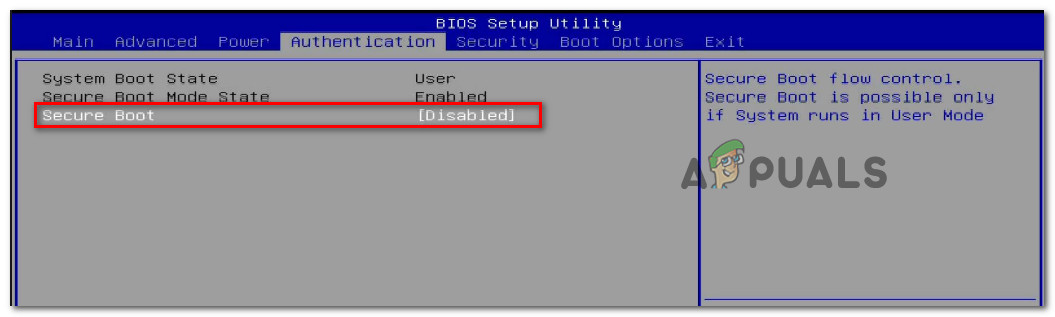
- একদা নিরাপদ বুট অক্ষম করা আছে, BIOS / UEFI- এ পরিবর্তনগুলি সংরক্ষণ করুন এবং আপনার কম্পিউটার পুনরায় চালু করুন।
- আপনি যদি আর মুখোমুখি না হন তবে দেখুন ' সিস্টেমে কোনও ইউএসবি বুট বিকল্প নেই ”ত্রুটি নিরাপদ বুট নিষ্ক্রিয় করা.
আপনি যদি এখনও একই ত্রুটি বার্তাটির মুখোমুখি হন তবে নীচের পরবর্তী পদ্ধতিতে যান।
পদ্ধতি 2: উত্তরাধিকার / সিএসএম বুট সমর্থন সক্ষম করে
কিছু ব্যবহারকারী রিপোর্ট করেছেন যে তারা তাদের UEFI সেটিংস অ্যাক্সেস এবং BIOS সামঞ্জস্যতা মোড / সিএসএম বুট সমর্থন সক্ষম করার পরে সমস্যাটি সমাধান হয়ে গেছে। বেশিরভাগ ক্ষেত্রে, এটি পুরানো অপারেটিং সিস্টেমগুলির সাথে সামঞ্জস্যতা উন্নত করবে যা ইউইএফআইয়ের জন্য ডিজাইন করা হয়নি এবং আপনাকে 'বাইপাস করার অনুমতি দেয়' সিস্টেমে কোনও ইউএসবি বুট বিকল্প নেই ' ত্রুটি.
ইউইএফআই / বিআইওএস ফার্মওয়্যারটিতে উত্তরাধিকার / সিএসএম সমর্থন সক্ষম করার জন্য একটি দ্রুত গাইড এখানে রয়েছে:
- ক্লিক করুন শক্তি আইকন এবং টিপুন আবার শুরু যখন ধরে শিফট মূল. এটি নিশ্চিত করবে যে আপনার অপারেটিং সিস্টেমটি সরাসরি পুনরায় আরম্ভ হবে দ্রুত আরোগ্য তালিকা.

সেটিংস ব্যবহার করে উন্নত স্টার্টআপ অ্যাক্সেস করা
বিঃদ্রঃ: উইন্ডোজ 10 এ, আপনি একটি রান বাক্স খুলতে পারেন ( উইন্ডোজ কী + আর ), টাইপ করুন “ এমএস-সেটিংস: পুনরুদ্ধার ”এবং টিপুন প্রবেশ করান খুলতে পুনরুদ্ধার ট্যাব আপডেট এবং সুরক্ষা সেটিংস মেনু। তারপরে, ক্লিক করুন এখন আবার চালু করুন অধীনে উন্নত স্টার্টআপ আপনার কম্পিউটারটি পুনরুদ্ধার মেনুতে পুনরায় চালু করতে।
- আপনার কম্পিউটার একবার অ্যাডভান্সড অপশন মেনুতে পুনরায় চালু হলে যান সমস্যার সমাধান> উন্নত বিকল্পসমূহ এবং ক্লিক করুন UEFI / BIOS ফার্মওয়্যার সেটিংস ।

UEFI ফার্মওয়্যার সেটিংস অ্যাক্সেস করা হচ্ছে
- তারপরে, এ ক্লিক করুন আবার শুরু UEFI ফার্মওয়্যার সেটিংস পরিবর্তন করতে বোতাম। আপনার কম্পিউটারটি এরপরে সরাসরি পুনরায় চালু হবে ইউইএফআই / বিআইওএস সেটআপ ।

কম্পিউটারটিকে সরাসরি ইউইএফআই সেটআপে পুনরায় চালু করা হচ্ছে
- আপনি একবার আপনার ইউইএফআই ফার্মওয়্যার সেটিংসের অভ্যন্তরে পৌঁছে, এমন প্রবেশের জন্য আপনার সেটিংস পরীক্ষা করুন যা আপনাকে পরিবর্তন করতে দেয় বুট মোড ইউইএফআই থেকে বিআইওএস (আপনি সাধারণত এটি বুট বিভাগের অধীনে খুঁজে পেতে পারেন)। মনে রাখবেন যে কয়েকটি BIOS / UEFI সংস্করণগুলিতে UEFI এবং লিগ্যাসি-উভয়ই সম্ভব হওয়ার সম্ভাবনা অন্তর্ভুক্ত থাকবে, এটি নির্বাচন করুন।
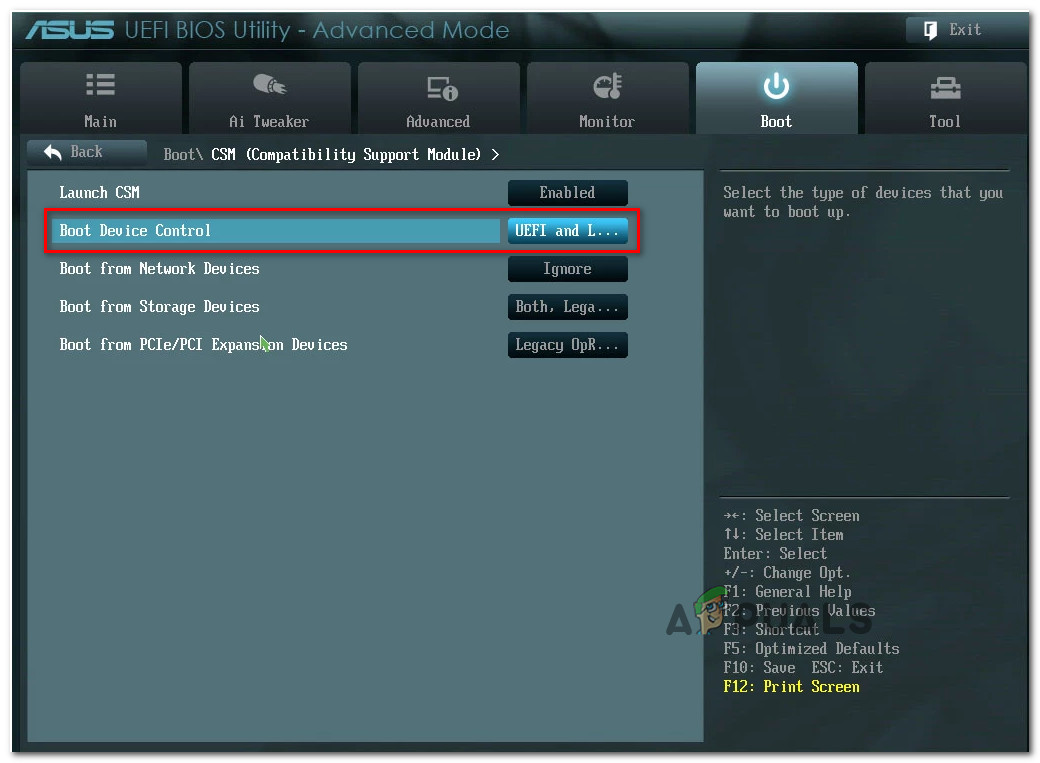
বুট নিয়ন্ত্রণটি উত্তরাধিকারে পরিবর্তন করা হচ্ছে
বিঃদ্রঃ: একটি বায়োএস-চালিত সিস্টেমে নিশ্চিত হয়ে নিন যে আপনি সক্ষম করেছেন উত্তরাধিকার সমর্থন বা ইউএসবি লিগ্যাসি সহায়তা । এটি সাধারণত এর অধীনে পাওয়া যায় উন্নত ট্যাব
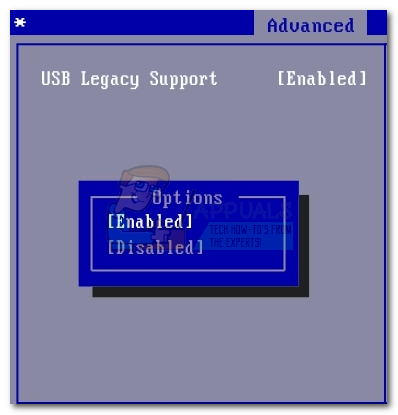
ইউএসবি লিগ্যাসি সহায়তা
- পরিবর্তনগুলি সংরক্ষণ করুন এবং আপনার UEFI / BIOS সেটিংস থেকে প্রস্থান করুন। তারপরে, একই অপারেশনটি করুন যা আগে ' সিস্টেমে কোনও ইউএসবি বুট বিকল্প নেই 'ত্রুটি এবং সমস্যাটি এখনও দেখা যাচ্ছে কিনা তা দেখুন।
পদ্ধতি 3: ডিফল্টে BIOS / UEFI সেটিংস পুনরায় সেট করুন
আমরা এই নির্দিষ্ট ত্রুটি বার্তাকে সমাধান করার জন্য লড়াই করে যাচ্ছি এমন কিছু ব্যবহারকারী জানিয়েছেন যে অবশেষে সমস্যাটি কী সমাধান করেছে তা সমস্ত BIOS / UEFI সেটিংসকে ডিফল্টে পুনরায় সেট করে দিচ্ছে। আপনি যেমন কল্পনা করতে পারেন, আপনার কম্পিউটার প্রস্তুতকারকের এবং ব্যবহৃত বুট প্রযুক্তির উপর নির্ভর করে এই পদক্ষেপটি আলাদা হবে।
এটি আপনাকে কীভাবে করা যায় সে সম্পর্কে আমরা আপনাকে নির্দিষ্ট পদক্ষেপ সরবরাহ করতে পারি না, তবে আমরা দুটি পৃথক গাইড (প্রতিটি বুট প্রযুক্তির জন্য) তৈরি করেছি যা আপনাকে সঠিক মেনুতে পৌঁছাতে সহায়তা করবে:
ডিফল্টে BIOS সেটিংস পুনরায় সেট করা
- আপনার মেশিনটি শক্তিশালী করুন এবং আপনার টিপতে শুরু করুন সেটআপ (বুট) বুটআপ ক্রম চলাকালীন কী। আপনি যদি আপনার স্ক্রিনে সেটআপ কীটি না খুঁজে পান তবে এটি টিপে আপনি এটি অনুমান করতে পারেন কিনা তা দেখুন Esc কী , দ্য এফ কি (এফ 1, এফ 2, এফ 4, এফ 8, এফ 12) বা চাবি থেকে (ডেল কম্পিউটারগুলি) বারবার (প্রাথমিক পর্দার সময়) বা আপনার উত্সর্গীকৃত সেটআপ কীটির জন্য অনলাইনে অনুসন্ধান করে।

সেটআপ প্রবেশ করতে [কী] টিপুন
- একবার আপনি আপনার BIOS সেটিংসে প্রবেশ করে নিলে নামকরণ করা একটি সেটিংস অ্যাক্সেস করুন মৌলিক সংযুক্ত (এছাড়াও হিসাবে পাওয়া যায়) ডিফল্ট, কারখানার ডিফল্ট এ পুনরায় সেট করুন বা ডিফল্ট সেটআপ করুন )। তাহলে বেছে নাও লোড সেটআপ ডিফল্ট এবং বর্তমান কনফিগারেশনটি নিশ্চিত এবং সংরক্ষণ করার জন্য অন-স্ক্রিন প্রম্পটগুলি অনুসরণ করুন follow
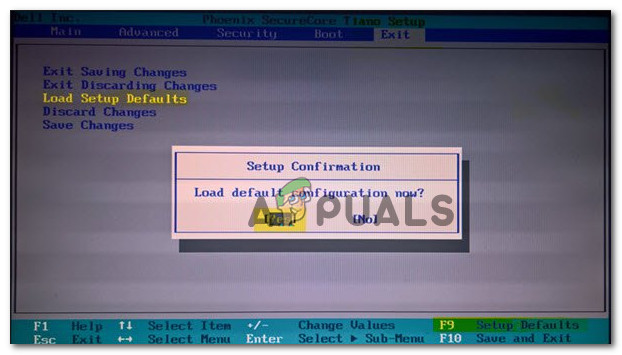
ডিফল্ট সিস্টেম কনফিগারেশন লোড করুন
বিঃদ্রঃ: সর্বাধিক জনপ্রিয় BIOS সংস্করণে, আপনি চাপ দিয়ে ডিফল্ট BIOS কনফিগারেশন লোড করতে পারেন এফ 9 এবং তারপর প্রবেশ করান।
- পরিবর্তনগুলি সংরক্ষণ করুন এবং প্রস্থান করুন।
- আমরা পূর্বে ট্রিগার করা পদক্ষেপগুলি পুনরাবৃত্তি করুন সিস্টেমে কোনও ইউএসবি বুট বিকল্প নেই 'ত্রুটি এবং সমস্যাটি এখনও দেখা যাচ্ছে কিনা তা দেখুন।
ইউইএফআই সেটিংসকে ডিফল্টে পুনরায় সেট করা
- টিপুন উইন্ডোজ কী + আর একটি রান ডায়ালগ বাক্স খুলতে। তারপরে, টাইপ করুন 'এমএস-সেটিংস: পুনরুদ্ধার' এবং টিপুন প্রবেশ করান খুলতে পুনরুদ্ধার মেনু সেটিংস অ্যাপ্লিকেশন
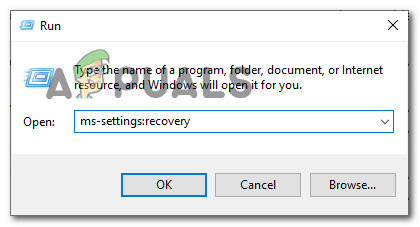
রিকভারি স্ক্রিন অ্যাক্সেস করা
- মধ্যে পুনরুদ্ধার উইন্ডো, ক্লিক করুন এখন আবার চালু করুন বোতাম অধীনে উন্নত স্টার্টআপ ।

সেটিংস ব্যবহার করে উন্নত স্টার্টআপ অ্যাক্সেস করা
- আপনার কম্পিউটার একবার অ্যাডভান্সড অপশন মেনুতে পুনরায় চালু হলে যান সমস্যার সমাধান> উন্নত বিকল্পসমূহ এবং ক্লিক করুন UEFI / BIOS ফার্মওয়্যার সেটিংস ।

UEFI ফার্মওয়্যার সেটিংস অ্যাক্সেস করা হচ্ছে
- তারপরে, এ ক্লিক করুন আবার শুরু UEFI ফার্মওয়্যার সেটিংস পরিবর্তন করতে বোতাম। আপনার কম্পিউটারটি এরপরে সরাসরি পুনরায় চালু হবে ইউইএফআই / বিআইওএস সেটআপ ।

কম্পিউটারটিকে সরাসরি ইউইএফআই সেটআপে পুনরায় চালু করা হচ্ছে
- একবার আপনি পৌঁছেছেন আপনার উয়েফা সেটিংস, অ্যাক্সেস সেটিংস মেনু এবং একটি বিকল্প নামের জন্য অনুসন্ধান করুন পূর্বনির্ধারন পুনরুধার (অথবা অনুরুপ). তারপরে, ইউএএফআই সেটিংস থেকে প্রস্থান করার আগে ক্রিয়াকলাপটি সম্পূর্ণ করুন এবং পরিবর্তনগুলি সংরক্ষণ করুন।
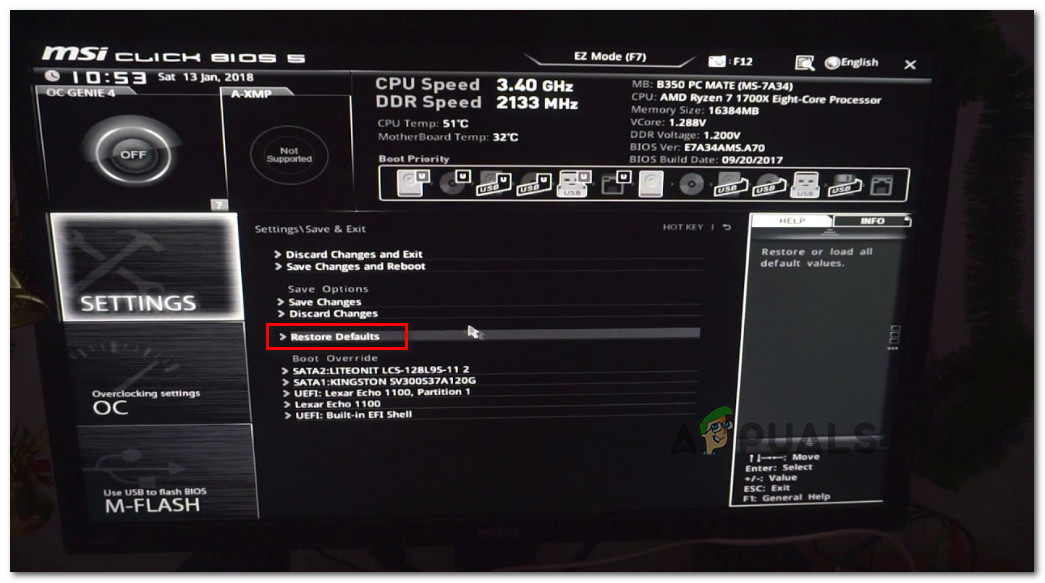
ডিফল্টগুলিতে UEFI সেটিংস পুনরুদ্ধার করুন
- পরবর্তী সিস্টেম শুরুতে, অপারেশনটি পুনরায় তৈরি করুন যা পূর্বে ত্রুটিটি ট্রিগার করেছিল এবং দেখুন একই সমস্যাটি এখনও ঘটছে কিনা।
যদি আপনি এখনও এই নির্দিষ্ট ত্রুটি বার্তার মুখোমুখি হন তবে নীচের পরবর্তী পদ্ধতিতে যান।
পদ্ধতি 4: লেনোভো সার্ভিস ইঞ্জিন অক্ষম করা হচ্ছে (কেবলমাত্র লেনোভো কম্পিউটারগুলি)
লেনভো কম্পিউটারে ' সিস্টেমে কোনও ইউএসবি বুট বিকল্প নেই 'ত্রুটি এছাড়াও মালিকানাধীন ইউটিলিটি বলা হয় কারণ হতে পারে লেনোভো সার্ভিস ইঞ্জিন (এলএসই)। এই ইউটিলিটিটি কেবলমাত্র কয়েকটি লেনোভো ডেস্কটপ সিস্টেমে উপস্থিত থাকে এবং সিস্টেমটি প্রথম যখন ইন্টারনেটে সংযুক্ত থাকে তখন কোনও লেনোভো সার্ভারে ব্যক্তিগতভাবে সনাক্তযোগ্য ডেটা প্রেরণ করতে ব্যবহৃত হয়।
যদিও এটি একটি ক্ষতিকারক সিস্টেমের মতো মনে হচ্ছে, প্রচুর ব্যবহারকারী রিপোর্ট করছেন যে বাম সক্রিয় থাকলে পরিষেবাটি এই বিশেষ ত্রুটির কারণ হয়ে দাঁড়াবে। ভাগ্যক্রমে, পরিষেবাটি অক্ষম করা সমস্ত লেনভো মডেলগুলিতে এটি অন্তর্ভুক্ত করা বেশ সহজ।
আপনার যা করা দরকার তা এখানে:
- টিপুন এফ 1 আপনার কম্পিউটারের BIOS সেটিংস অ্যাক্সেস করার জন্য সিস্টেমটি বুট আপ করার সময় (প্রাথমিক বুটিং ক্রম অনুসারে) চলছে।
- একবার আপনি আপনার লেনভো কম্পিউটারের BIOS সেটিংসে পৌঁছে গেলে, নির্বাচন করতে তীরচিহ্নগুলি ব্যবহার করুন সুরক্ষা ট্যাব তারপরে, নীচে সরান লেনোভো সার্ভিস ইঞ্জিন এবং পরিষেবা সেট অক্ষম।
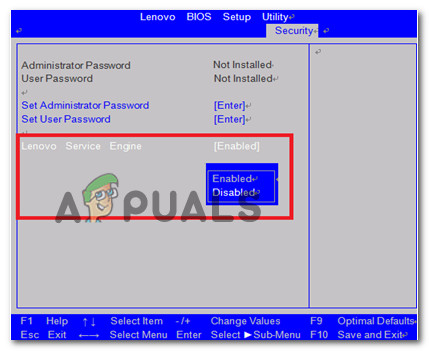
লেনোভো সার্ভিস ইঞ্জিন (এলএসই) অক্ষম করা হচ্ছে
- বর্তমান BIOS কনফিগারেশন সংরক্ষণ করুন, তারপরে আপনার BIOS সেটিংস থেকে প্রস্থান করুন।
- পরবর্তী কম্পিউটার শুরুতে, একই ক্রিয়াকলাপটি পুনরায় তৈরি করুন যা পূর্বে “ট্রিগার করে” সিস্টেমে কোনও ইউএসবি বুট বিকল্প নেই ”ত্রুটি এবং দেখুন সমস্যার সমাধান হয়েছে কিনা।
পদ্ধতি 5: একটি সঠিক ইউএসবি বুটযোগ্য ড্রাইভ তৈরি করুন
আরেকটি সম্ভাব্য কারণ যা আপনি ' সিস্টেমে কোনও ইউএসবি বুট বিকল্প নেই 'ত্রুটিটি হ'ল যে ইনস্টলেশন মিডিয়া আপনি ব্যবহার করছেন সেটি বুটযোগ্য নয় বা আপনার BIOS / UEFI সেটিংসের সাথে সামঞ্জস্যপূর্ণ হওয়ার জন্য তৈরি করা হয়নি।
আপনি যদি ফলাফল ছাড়াই এখুনি চলে এসে থাকেন তবে প্রস্তাবিত নির্দেশাবলী সহ ইউএসবি বুটেবল ড্রাইভটি পুনরায় তৈরি করতে নীচের নিবন্ধগুলির একটি বৈশিষ্ট্য অনুসরণ করুন:
- রুফাস উইন্ডোজ using ব্যবহার করে একটি বুটেবল ইউএসবি তৈরি করা
- রুফাস উইন্ডোজ 10 ব্যবহার করে একটি বুটেবল ইউএসবি তৈরি করা


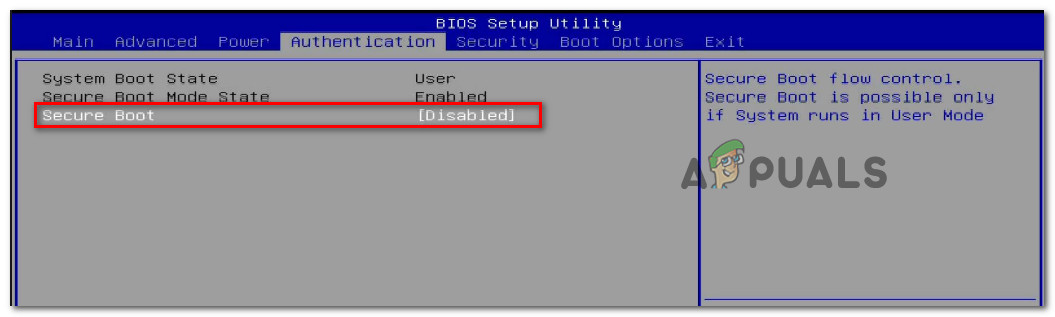


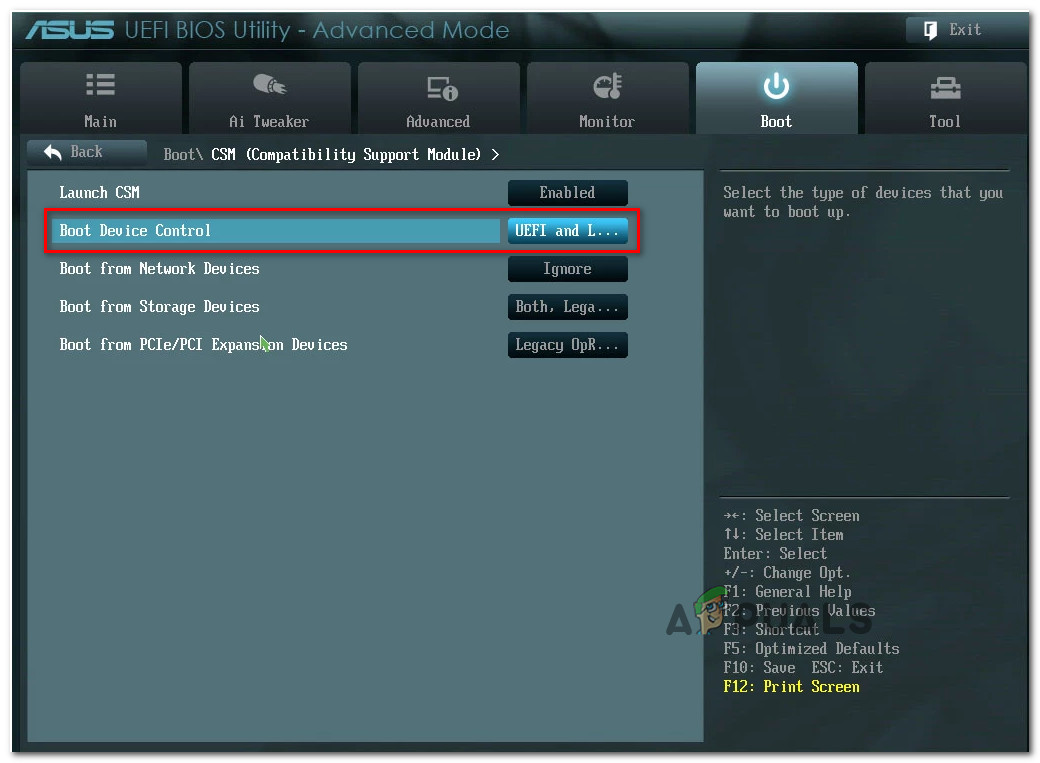
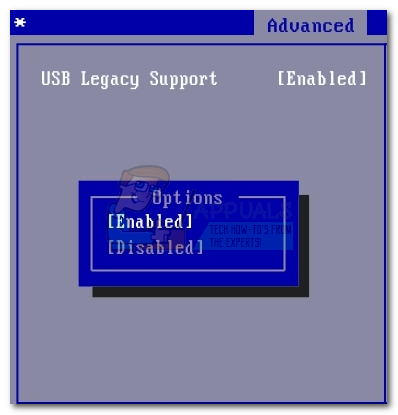
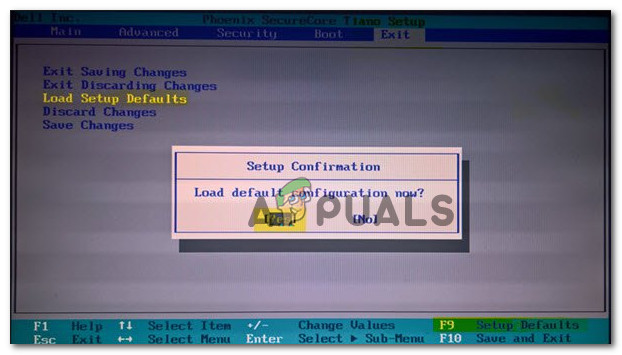
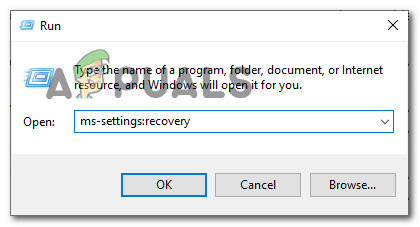
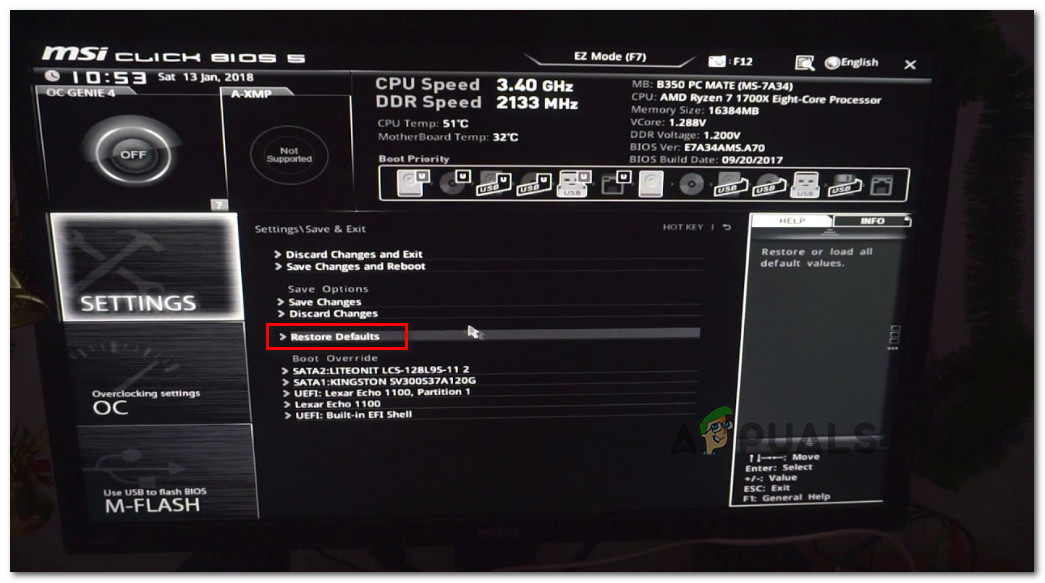
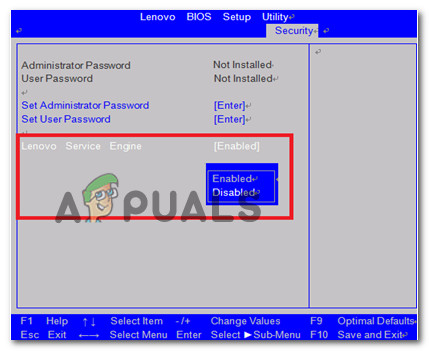

![[ফিক্স] ভিজেয় ইনস্টল করতে ব্যর্থ](https://jf-balio.pt/img/how-tos/90/vjoy-failed-install.png)





















